WordPressで新規ブログを立ち上げる際、私たちが常に優先する機能のひとつに検索バーがある。具体的には、カテゴリー別検索バーだ。
カテゴリーに特化した検索は、読者が探しているものを的確に見つけやすくし、読者の興味を長く持続させ、より良いコンテンツ構成を促します。ブログやオンラインショップの場合、ユーザーをより迅速に関連する商品へ誘導することで、コンバージョン率を高めることもできます。
この機能を追加するのは大変に思えるかもしれませんが、適切なツールを使えば実はとても簡単です。このガイドでは、SearchWPを使ってWordPressブログにカテゴリー別検索機能を追加する方法を説明します。
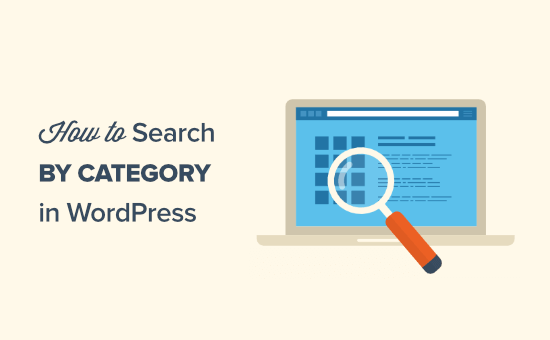
なぜWordPressにカテゴリー別検索を追加するのか?
カテゴリーは、WordPressサイトのコンテンツを整理する簡単な方法です。カテゴリーは、訪問者が興味深い投稿を見つけるのにも役立ちます。
例えば、多くのサイトではカテゴリーをドロップダウンメニューやサイドバーに表示している。
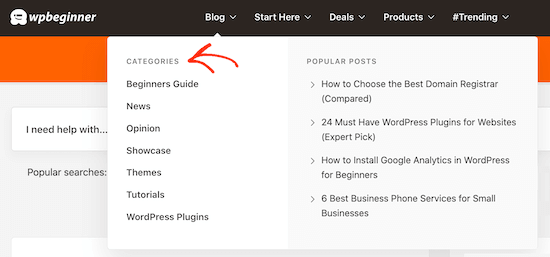
ブログ投稿が多い場合は、さらに一歩進んで、サイトにカテゴリー別検索機能を追加することができます。これにより、ブログ投稿がたくさんある場合でも、訪問者が探しているコンテンツを見つけやすくなります。
WooCommerceを使用している場合は、オンラインストアの商品カテゴリー検索を作成し、より多くの売上を得ることもできます。
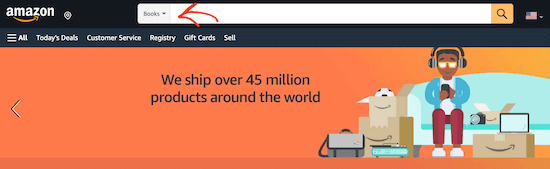
同様に、WordPressの会員制サイトを運営している場合、カテゴリー別検索を利用することで、訪問者が特定のメンバー、グループ、フォーラム、オンラインコースなどを見つけやすくなります。
それでは、WordPressにカテゴリー別検索機能を追加する方法を見ていきましょう。このチュートリアルでは、以下のクイックリンクを使ってナビゲーションすることができます:
ステップ1:SearchWPのインストールとセットアップ
WordPressにカテゴリー別の検索を追加する最も簡単な方法は、SearchWPを使用することです。これは最高の検索プラグインであり、WordPressのビルトイン検索を改善することができます。
SearchWPを使えば、カスタム投稿タイプ、PDFファイル、WooCommerce商品、カテゴリーなど、WordPressが初期設定で無視しているコンテンツを検索することができます。
さらに詳しく知りたい方は、SearchWPのレビューをご覧ください。
まず、SearchWPプラグインをインストールして有効化する必要があります。詳しくは、WordPressプラグインのインストール方法のステップバイステップガイドをご覧ください。
有効化したら、SearchWP ” Settingsに行き、’General’タブをクリックする。
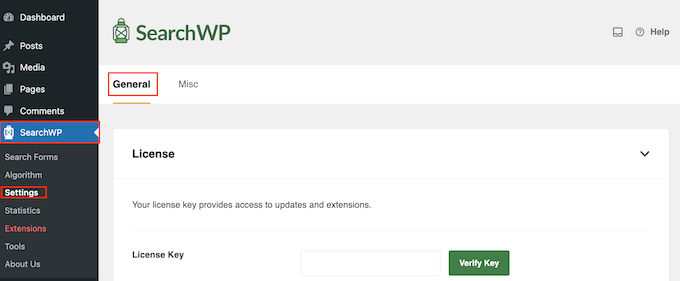
ここで、「ライセンスキー」ボックスにライセンスを入力する必要があります。この情報は、SearchWPサイトのあなたのアカウントの下にあります。入力が完了したら、’Verify Key’ボタンをクリックしてください。
ステップ2:WordPressの検索アルゴリズムをカスタマイズする
プラグインを有効化した後、SearchWPがどのようにインデックスを作成し、検索し、コンテンツを表示するかを微調整することができる。あなたのWordPressブログやサイトのためだけのカスタムGoogle検索アルゴリズムを作成するようにこれを考えることができます。
まずは、SearchWP“ Algorithmをご覧ください。
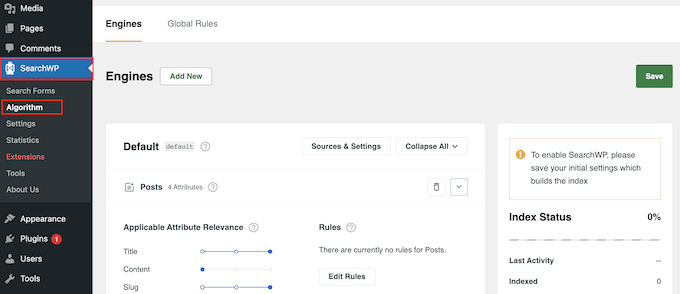
ここでは、ページ、投稿、メディアファイルなど、SearchWPが初期設定で検索する異なるコンテンツタイプのセクションが表示されます。
各セクションには、独自のアプリケーション属性関連性スライダーがあり、SearchWPがサイト上のコンテンツをどのようにランク付けするかをコントロールすることができます。
例えば、「タイトル」スライダーを左に、「コンテンツ」スライダーを右に動かすと、コンテンツがタイトルよりも重くなります。
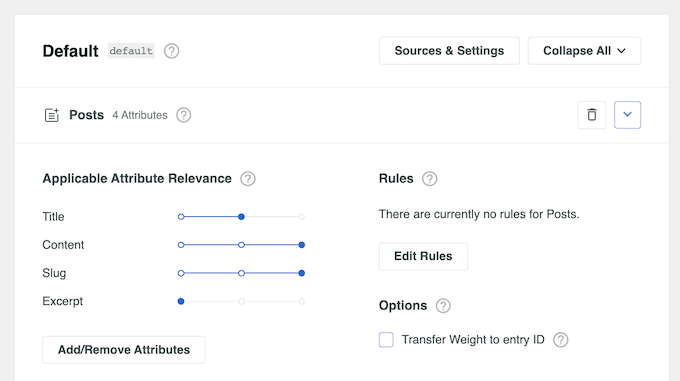
WordPress検索から特定のページや投稿者などを除外することもできます。
また、「ソースと設定」ボタンをクリックすることで、より多くのコンテンツを検索結果に含めることもできる。
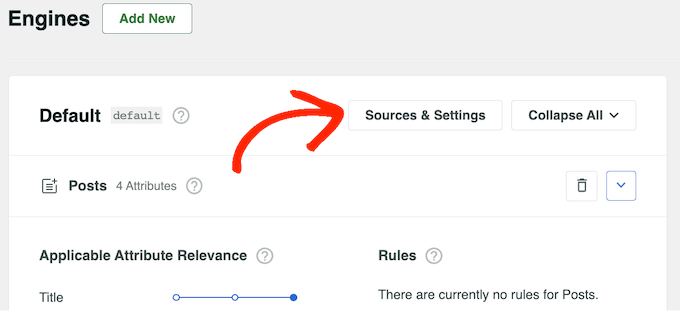
異なるコンテンツタイプの横にあるボックスにチェックを入れることができます。例えば、ブログのコメントを検索可能にしたり、WordPressでPDFのインデックスと検索を追加したりすることができます。
変更が完了したら、「完了」ボタンをクリックします。
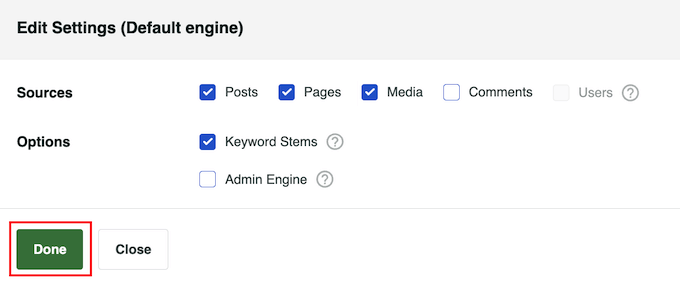
これにより、新しいコンテンツタイプごとに新しいセクションが追加されます。異なるスライダーを使用して属性の関連性を変更できるようになりました。
検索の設定に満足したら、画面を一番上までスクロールし、「保存」ボタンをクリックします。
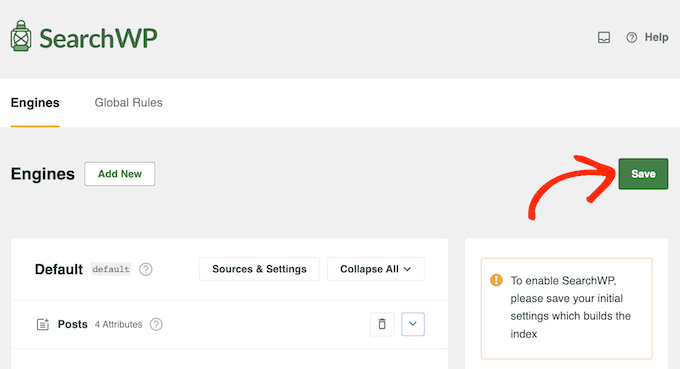
SearchWPはインデックスを自動的に再構築します。インターネット接続の速度とWordPressホスティングサービスによっては、数分かかる場合があります。
Index Status 100%’ と表示されれば、SearchWPがすべてのコンテンツと設定をインデックスしたことがわかります。
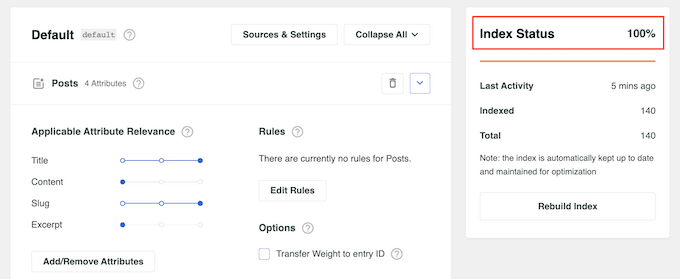
ステップ3:カテゴリー別検索フォームの作成
この段階で、カテゴリー別検索フォームを作成する準備ができました。これで訪問者が検索したいカテゴリーを選択できるようになります。詳しい説明が必要な場合は、WordPressでカスタム検索フォームを作成する方法の投稿をご覧ください。
まず、SearchWP “ Search Formsにアクセスしてください。そして、「新規追加」をクリックします。

次に、新しい検索フォームに名前を付けて、後で識別できるようにします。これは、一つのサイトに複数の検索フォームを作成する場合に便利です。
次に、検索フォームのレイアウトテーマを選択します。カテゴリーベースの検索フォームを作成するので、「カテゴリー検索」を選択します。
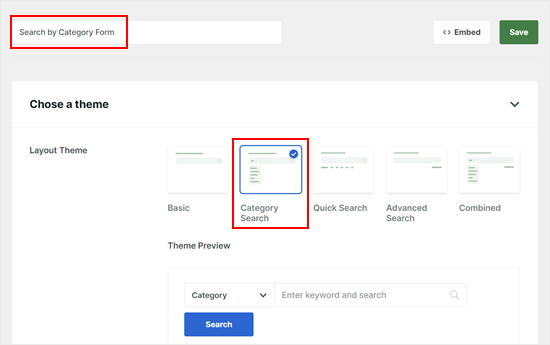
下にスクロールすると、「カテゴリー検索」オプションが有効化されていることがわかります。また、クイック検索(検索キーワードの推奨を表示)と詳細検索(ユーザーが高度なフィルターを使って検索できる)を有効化することもできます。
Engineは、ステップ2で編集した「Default」を選択すればよい。
結果ページについては、WordPressの初期設定の検索結果ページを選択するか、SearchWPを使用して新規作成することができます。2番目の設定に興味がある場合は、WordPressで検索結果ページをカスタマイズする方法についてのガイドをお読みください。
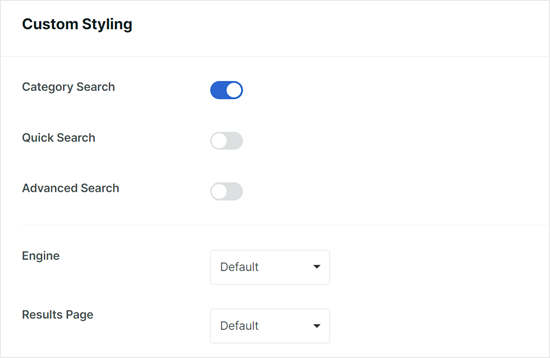
次に、’Type of Search’(検索の種類)で、ユーザーが検索エンジンを使用する際に検索できるコンテンツの種類を選択することができます。このカテゴリー別検索フォームでブログ投稿の結果のみを表示させたい場合は、「投稿」を追加します。
しかし、ページやメディアファイルを含めたいなら、先に進んで『ページ』と『メディア』を入力する。
カテゴリーを選択」フィールドでは、検索フォームのドロップダウンメニューに任意のブログ投稿カテゴリーを含めることも除外することもできます。
その下で、フィールドラベルのプレースホルダーテキストを変更し、必要に応じて検索ボタンを有効化または無効化することができます。
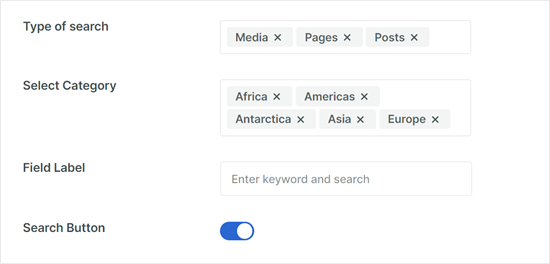
下の方では、検索フォームの枠線、枠線の色、フォント、ボタンの形、ラベル、背景色、フォントを変更することができます。
あなたのWordPressテーマに合ったデザインに自由に変更してください。
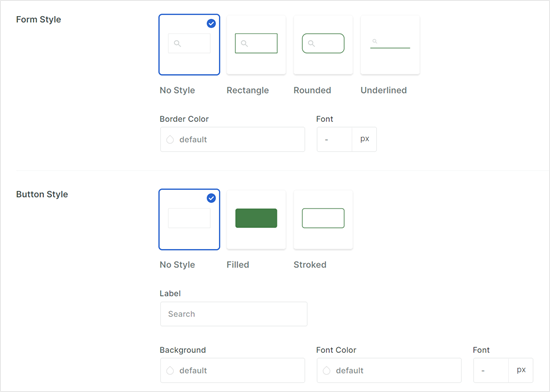
検索フォームの設定に満足したら、ページを上にスクロールしてください。
そして、『保存』をクリックする。
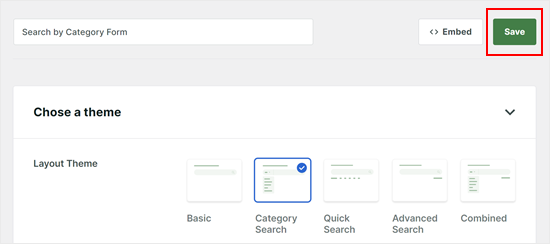
ステップ 4: WordPressにカテゴリー別検索フォームを埋め込む
カテゴリー別検索フォームを作成したので、WordPressサイトに埋め込んでみましょう。SearchWP は、Gutenberg エディター、フルサイトエディター、ブロックベースのウィジェットエディターを使って追加できる、使いやすい検索フォームブロックを提供しています。
WordPressページにフォームを追加してみましょう。新規または既存のページのブロックエディターを開き、「+ブロックを追加」ボタンをクリックします。
次に、’Search Form’ ブロックを選択します(’Search’ ブロックと混同しないでください。)
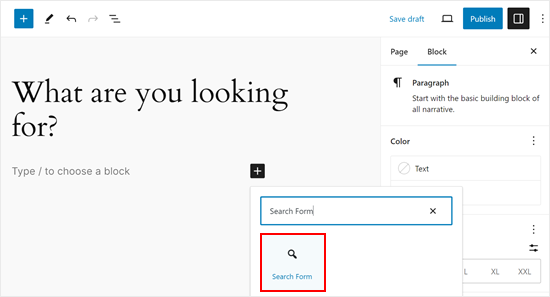
サイドバーの「ブロック」タブで、ドロップダウンメニューから作成したフォームを選択します。新規: カテゴリー別検索フォームが表示されます。
簡単な説明や画像など、ページに追加したい要素を自由に追加してください。そして、「公開する」または「更新する」ボタンをクリックしてください。
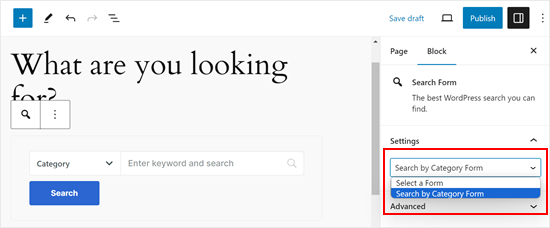
WordPressのページをプレビューして、フロントエンドでフォームがどのように見えるか確認してください。
カテゴリー別検索フォームはこんな感じです:
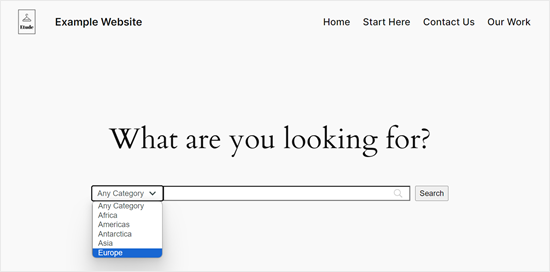
WordPressのカスタム検索エンジンの作成についてさらに詳しく知りたい方は、以下のガイドをご覧ください:
- SearchWPでWordPressの検索を改善する方法(クイック&イージー)
- WooCommerce商品検索結果ページのカスタマイズ方法
- WordPressのメニューに検索バーを追加する方法(ステップバイステップ)
- WordPressサイトにライブAjax検索を追加する方法(簡単な方法)
- WordPressで多言語検索を追加する方法
- WordPressの検索結果にカスタム投稿タイプを含める方法
- WordPressでカスタムフィールドを検索可能にする方法
この投稿がWordPressにカテゴリーによる検索を追加するのにお役に立てば幸いです。SEOのためのWordPressカテゴリーとタグの比較に関する初心者向けガイドや、WordPressでカスタム・タクソノミーを作成する方法に関する投稿もご覧ください。
If you liked this article, then please subscribe to our YouTube Channel for WordPress video tutorials. You can also find us on Twitter and Facebook.





Mrteesurez
Can this guide be followed to create a search for a support site where each category will includes all support posts for a particular services or branch and other for theirs ??
Thanks for this post.
WPBeginner Support
If we understand correctly then yes, you should be able to do that
Admin
Hansan
Hey help , I want to create a search box for web page and it should search in only one page category. How can i do that in wordpress.
Eric Thomas
This is exactly what I was looking for! Needed a sidebar for a separate review section, with a search bar that only searched that separate section. So this was perfect
philips
Thanks for the support for this awesome plugin. i have tried the plugin, the search by name works fine but the category search is not showing any result. i guess it is not compatible with 3.5 — >3.8.
i have tried changing “cat” to “category” but all to no avail . Any quick help will be hugely appreciated. Thanks in advance.
Eric
After I installed this plugin, the original categories widget doesn’t work any more!
Once I removed the plugin, it’s work again!
I still can’t find the reason.
Could someone tell me how to fix the problem?
Thanks a lot!
sergio
i run both regular search with google custom search, and the search category plugin, . i modified the searchform.php in order to have google search results ( with this shortcode ).
When i use the search by category plugin the results are the same of the standard so they are not filtered obviously because i use in both case google custom search .
so i would reset thestandard only for () for this plugin
how can i Do?
thanks
WPBeginner Support
you can not use search by category and Google custom search. You can create two different forms and search templates.
Admin
Srinivas
Team,
I tried the steps above, but when i added [sbc] in the text area, it just displayed that as a text instead of calling the search box. Am i missing something here.
Else, also not sure where i can add the mentioned code in the theme template. Could someone help me with the specific theme file i need to edit.
Thanks
Editorial Staff
Please post all plugin related support in the supports forum:
http://wordpress.org/support/plugin/search-by-category
Admin
Gretchen Louise
Oh I’m so glad to find this plugin! I think I need to keep looking though because I need to have it search specific pages on my site as well as some categories of posts.
mike
Really saved my time a lot ………..
This plugin still works with wordpress 3.5.1 !!!!
Rosca Bogdan
@Alian there is a plugin for that, Query multiple taxonomies.
You can find it @ http://scribu.net/wordpress/query-multiple-taxonomies/ . I use it and it`s working like a charm.
Alan
Can this be used for search results?
Gitte Hansen
Search by category is only tested for WordPress version up to 3.4.2 – is it ok to install anyway? I use 3.5.0
I really look forward to a functionality which will make it easier for my readers to browse and seach in my categories.
Greetings Gitte
Editorial Staff
Yes it is fine. It will work.
Admin
Corrinda
I just did a review of different options for a client site and eventually installed the Search Everything plugin. It gives you the option to also configure what gets searched. And in this case I wanted to exclude a couple of categories.
Azim
If no serious customization is needed, you could just use the following snippet in your searchform.php
<form method="get" id="searchform" action="<?php echo home_url(); ?>">
<input type="search" id="s" name="s" />
<?php wp_dropdown_categories( 'show_option_all=All Categories' ); ?>
</form>
Pam
What would this do for you? tried it but nothing.
Alan
I use Relevanssi on one of my sites and it is great but I would love to add something like this to narrow search fields but rather than narrow by category. I’d like to narrow by custom taxonomy.